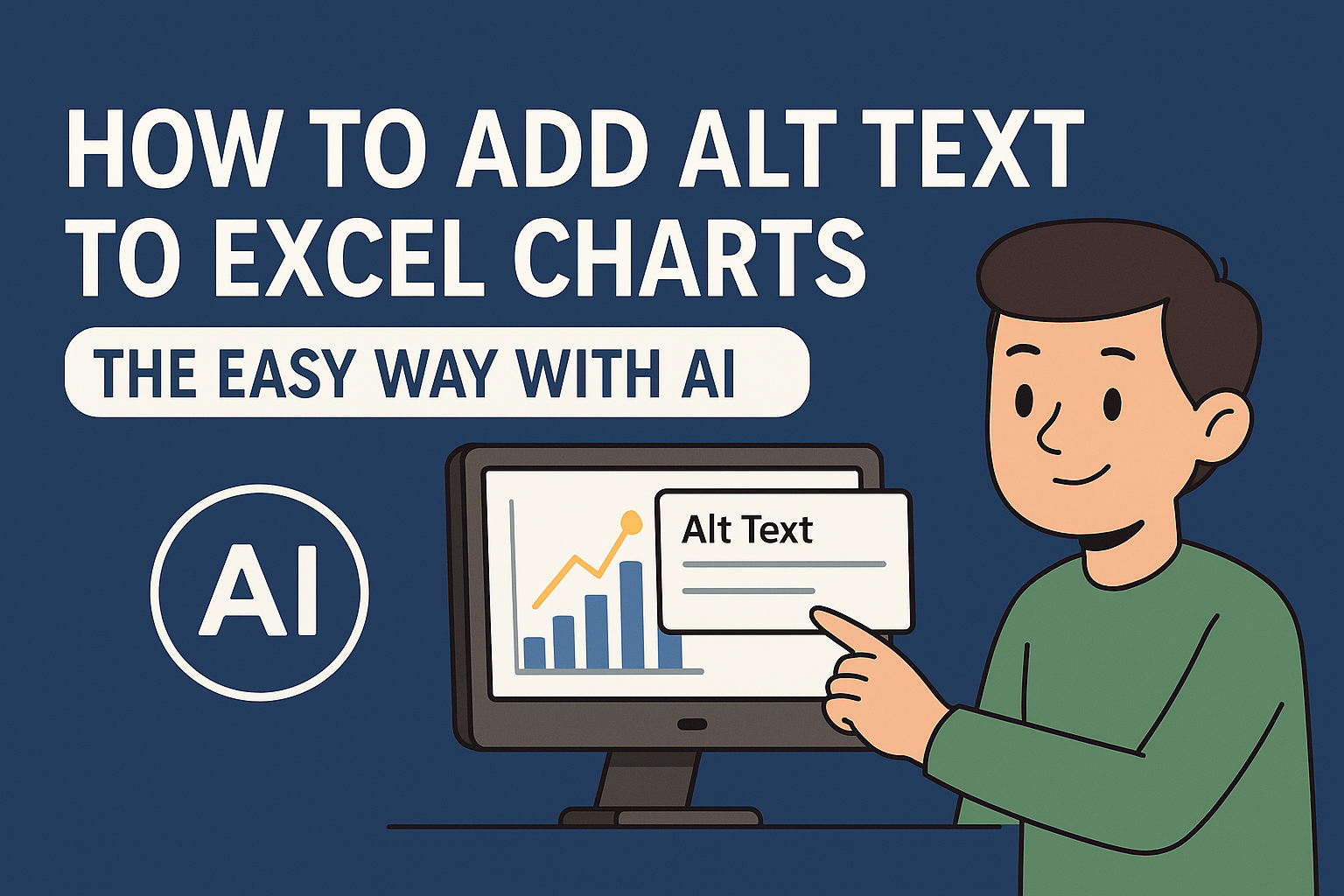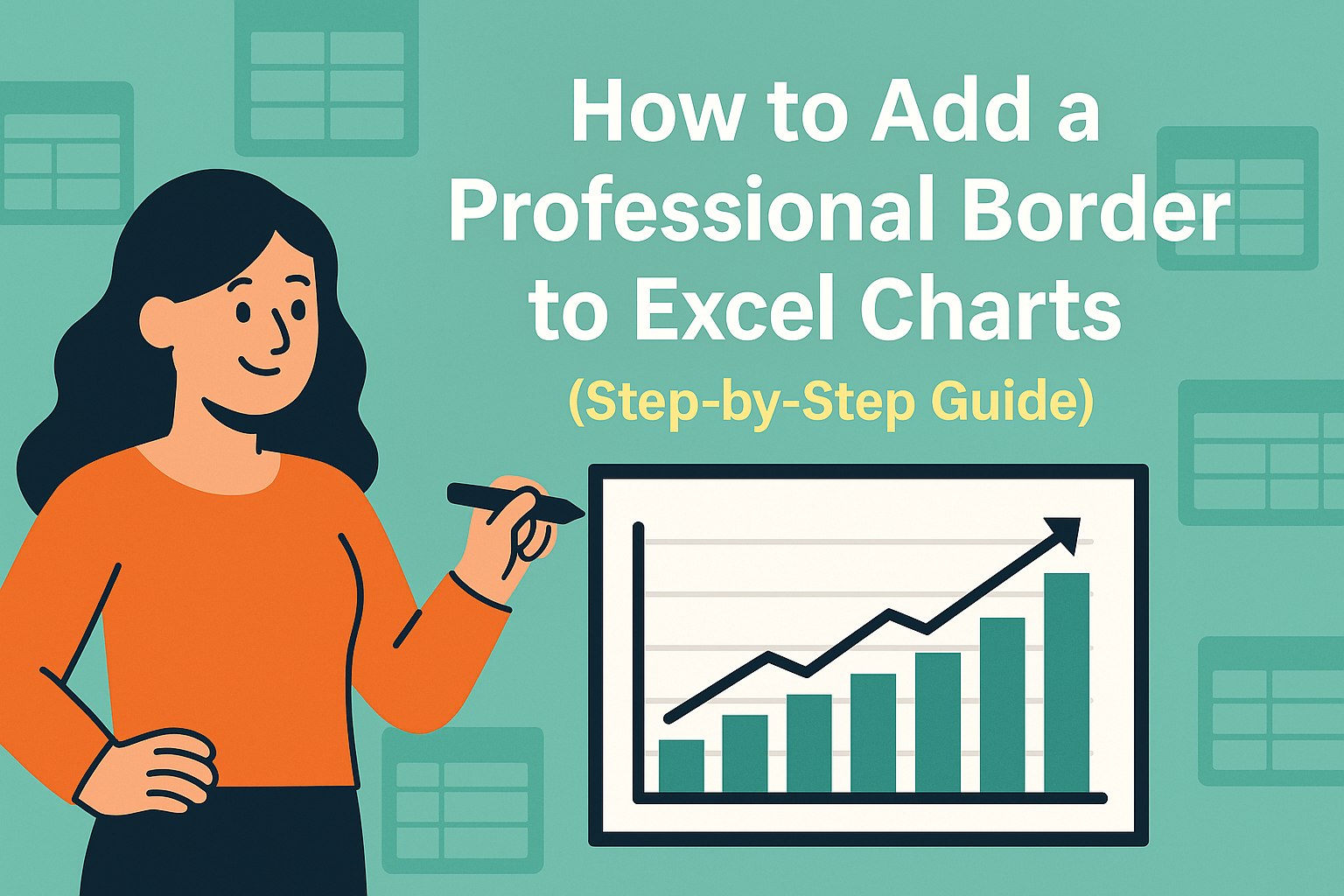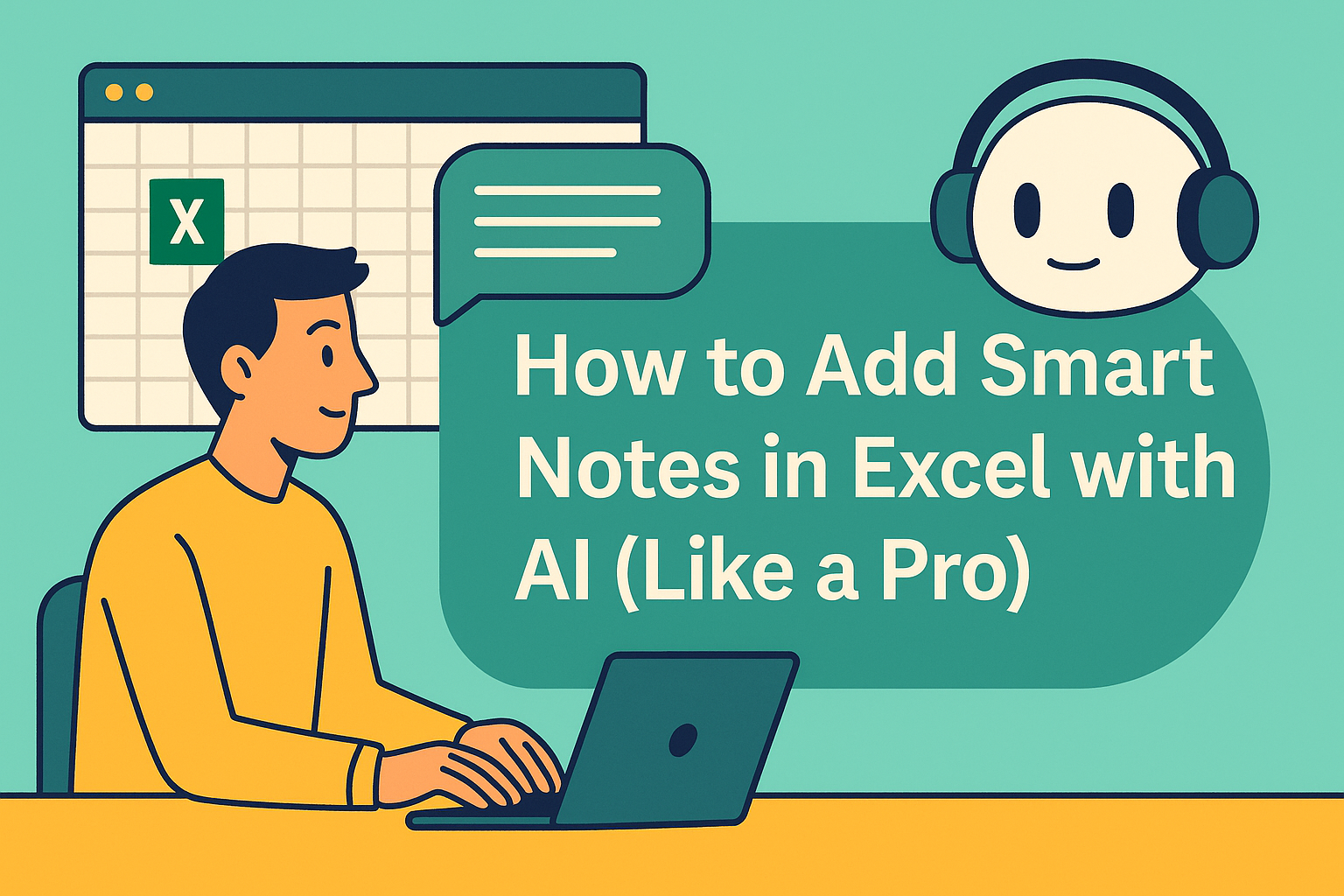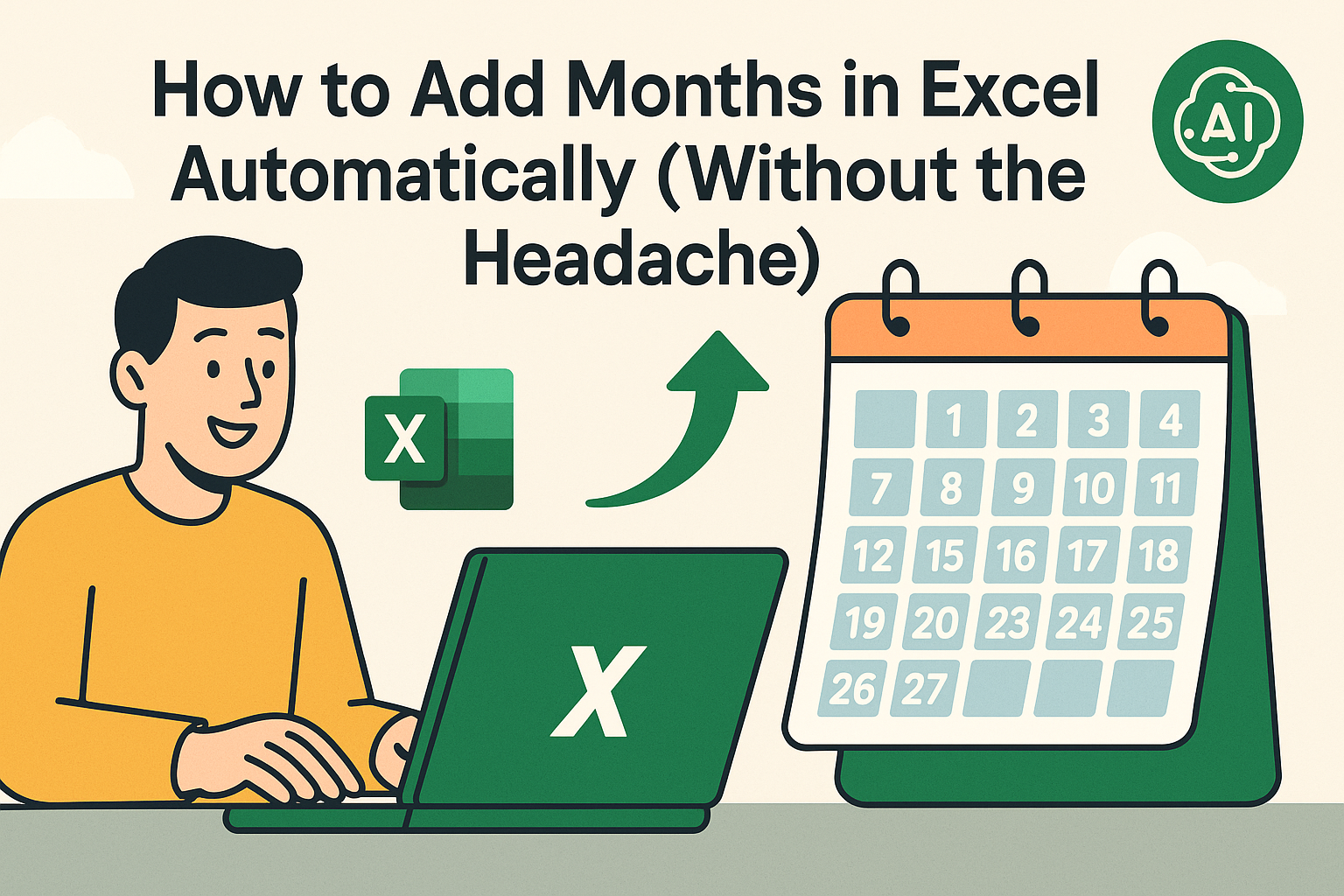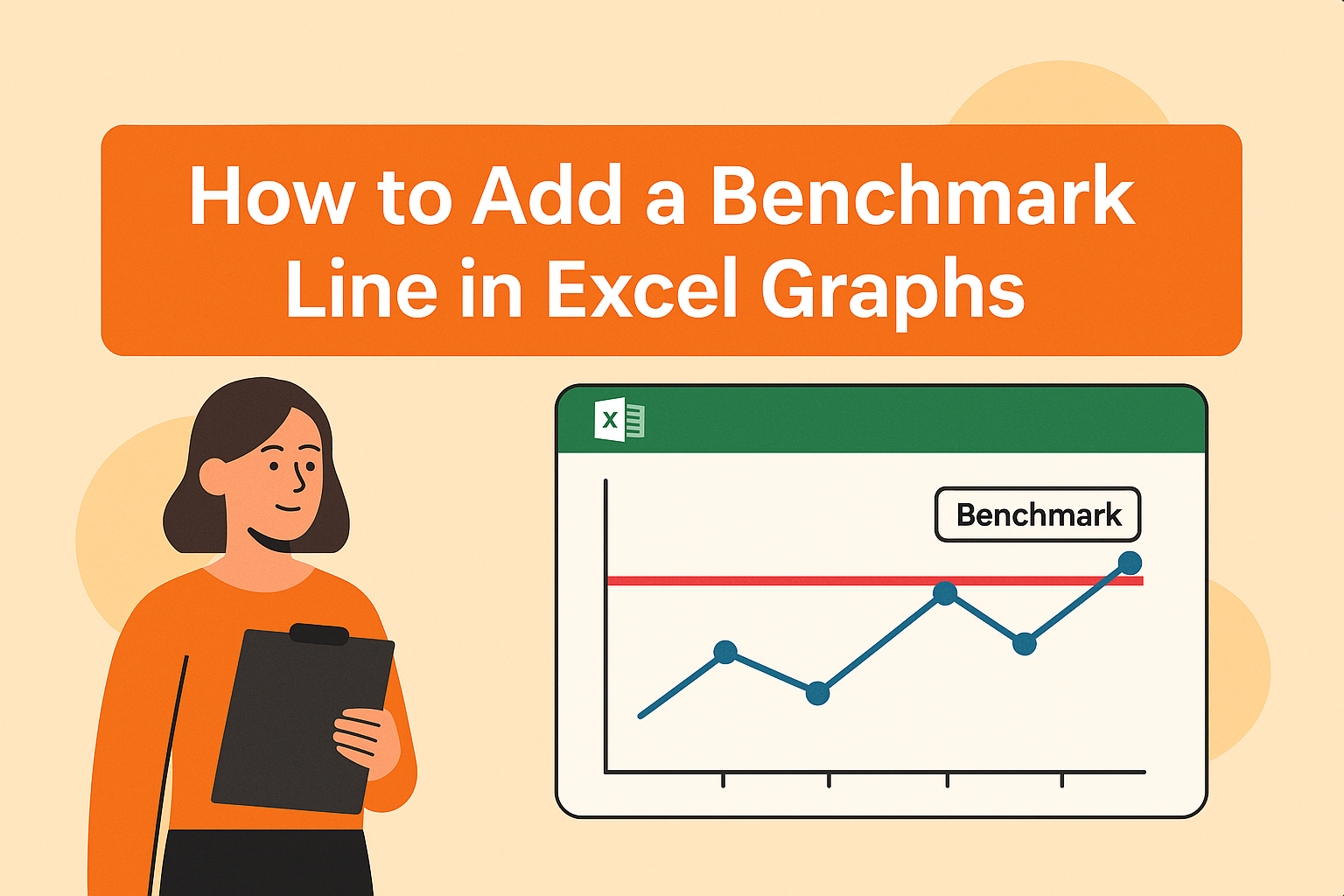我們都有過這樣的經驗——盯著滿是數字的Excel表格,試圖找出趨勢。基礎圖表雖有幫助,但加上斜率線?這才是魔法發生的時刻。斜率線讓你的數據變成水晶球,不僅顯示「發生什麼」,更揭示「變化多快」。
在Excelmatic,我們用AI幫助團隊自動化這個流程,但先從手動方法開始(以及為何你之後會想升級)。
步驟1:建立基礎圖表
- 選取數據(例如A欄日期、B欄銷售額)
- 點選 插入 > 折線圖
- 看——你已擁有視覺化起點
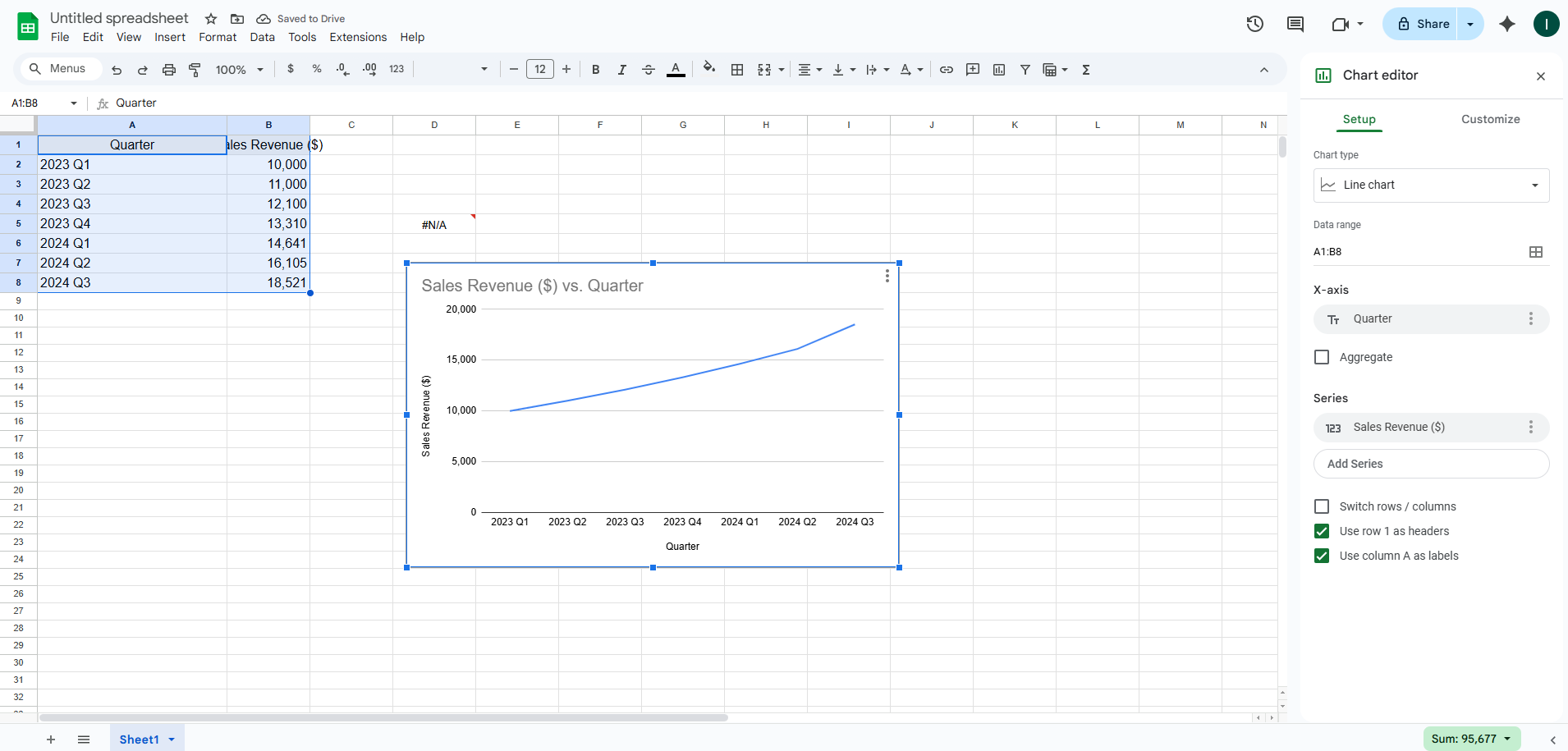
專業技巧: Excelmatic用戶完全跳過這步。只需上傳數據並說「顯示趨勢」,AI就會自動建立含斜率線的互動圖表。
步驟2:添加斜率線(趨勢線)
- 右鍵點擊任一數據點 > 添加趨勢線
- 選擇 線性 以獲得直線斜率
- 勾選 顯示公式 查看精確斜率公式(如 y = 2x + 5)
關鍵意義: 正斜率代表成長(營收增長!);負斜率?該排查問題了。
步驟3:自訂清晰呈現
- 將趨勢線改為紅色突顯急迫性
- 在 趨勢線格式 調整粗細
- 使用 預測 功能推算未來值(預算規劃超好用)
Excelmatic捷徑: 我們的AI會根據數據類型建議最佳斜率樣式——無需手動調整。
常見陷阱(與避開方法)
- 數據範圍不匹配: 務必雙重檢查選取範圍
- 錯誤趨勢線類型: 多數情況用線性即可
- 過度信任預測: 斜率顯示趨勢,非絕對結果
我們的解決方案: Excelmatic會在分析前標記數據矛盾,確保斜率準確性。
實際應用場景
- 業務團隊: 追蹤月成長率
- 行銷人員: 衡量長期活動成效
- 個人理財: 預測咖啡預算何時會讓你破產
升級AI驅動斜率分析
手動添加斜率可行,但現在是2024年——何必浪費時間?Excelmatic讓你:
✅ 一鍵生成斜率圖表
✅ 並排比較多重趨勢
✅ 獲取AI解讀斜率對業務的意義
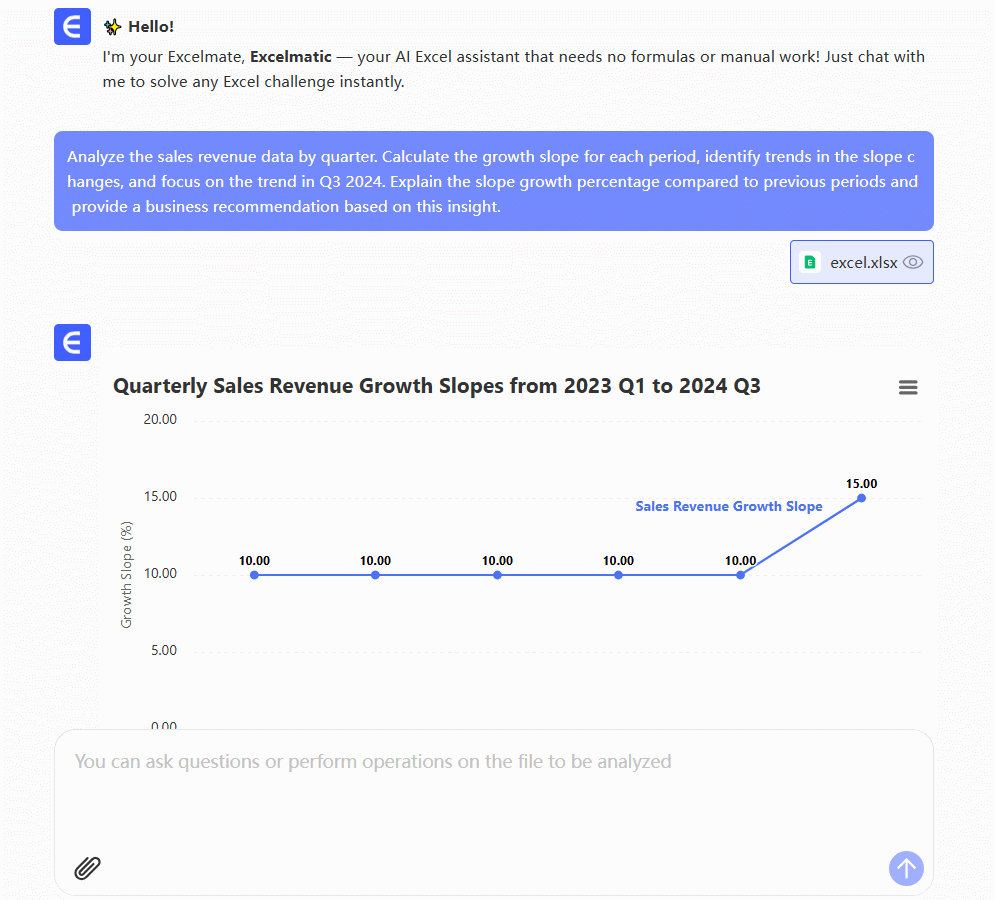
免費試用: Excelmatic連結
最終洞見: 斜率線讓數據從「有趣」變成「可行動」。無論你手動處理Excel或讓AI代勞,理解趨勢是聰明決策的第一步。
關於作者: 作為Excelmatic的成長負責人,我協助團隊用AI取代繁瑣報表工作。我的使命?讓數據分析像點咖啡一樣簡單。